Автокликер для мыши: ТОП-5 лучших, где скачать, как работает
Автокликер — это бот-программа, которая позволяет автоматизировать клики и комбинации клавиш. Данный рейтинг включает самые оптимальные программы для автоматизации нажатий, которые можно использовать в компьютерных играл либо в повседневном использовании.
Перед выбором автоматического кликера необходимо разобраться для чего их вообще устанавливают. Данный тип программ можно использовать для нескольких сценариев:
- автоматизация кликов мыши;
- автоматизация нажатий клавиатуры.
Чаще всего кликеры используются в компьютерных играх или на сайтах по заработку на рекламных кликов.
Обратите внимание! В некоторых случаях автокликер для игр или сайтов может привести к блокировки аккаунта/бана.
Некоторые офисные работники также предпочитают данный тип программ, чтобы автоматизировать рутинную работу с таблицами, заполнением материалов однотипным текстом и многое другое. Правильно настроенная программа для кликов способна облегчить работу сотруднику до 40-50%.
Что такое автокликер
Автокликер для мыши — это программа, которая запоминает на какие клавиши нажимал пользователь, какие движения мыши он выполнял и воспроизводит их некоторое количество раз. Программа используются, чтобы облегчить рутинную работу, выполняемую на компьютере. Также ее используют для заработать на кликах по рекламе (специальные сервисы, которые выплачивают деньги за переход по ссылкам), для накручивания просмотров (сайта, видео и т.д.).
Программы создают сами серферы, то есть пользователи. которые зарабатывают на кликах, и имеют свои навыки программирования. Чаще всего они бесплатно делятся своими изобретениями в интернете. Есть также платные автокликеры для мыши на русском языке. Они показывают тот же результат.
Принцип работы всех программ сводится к автоматическому вводу данных. Только одни автокликеры просто выполняют серфинг, а другие автоматически выводят средства на электронные кошельки с указанным интервалом. Также в программах может быть предусмотрена система защиты от бана.
Ghost Automizer
Кроме того, можно воспользоваться программой Ghost Automizer, с помощью которой у пользователя появляется возможность записывать не только действия мыши, но и все нажатия на клавиатуре. Интерфейс программы вполне понятен — есть кнопки записи, остановки, меню выбора (нужно выбирать, что записывать), сохранять все действия и повторять их. Все это написано на самих кнопках, поэтому разобраться с программой может каждый. Кроме того, программа распространяется абсолютно бесплатно и не требует никакой установки.
Пригодятся и функции программы vTask Studio, которая тоже позволяет записывать действия и клавиатуры, и мыши. Для начала записи можно щелкнуть по кнопке Start Recording. После этого программа сразу же начнет записывать все действия пользователя (нажатия клавиш, движения мыши). Пользователь может использовать планировщик задач для того, чтобы просмотреть записанные результаты. Имеется возможность управления скоростью воспроизведения записанных данных.
Все перечисленные выше программы очень удобно использовать в тех случаях, когда необходимо автоматизировать тот или иной процесс. Например, регулярно проверять почту, открывать какие-либо страницы в браузере и даже, устанавливать операционную систему, ведь в этом случае всегда приходится устанавливать одни и те же драйвера и программы.
AutoClicker (самый примитивный)

Если нужно делать огромное количество кликом правой или левой кнопкой мыши то эта прога для вас. Отлично использовать Вконтакте в играх PROFIT! Супер Кликер или Кликер.

Программа платная, но её «бесплатный » вариант можно скачать по ссылке. Её распаковываем и запускаем. Интерфейс программы довольно простой.
Как работать с левой кнопкой мыши -написано в левой части, а с правой — в правой( с ползунками разберемся позднее). Используем горячие клавиши.
Запускаем программу, т.е. жмем на клавиатуре ALT+1. Это не значит, что мы нажимаем на клавиатуре клавишу ALT, потом клавишу «+», а потом и клавишу с цифрой «1!. Нет, мы просто одновременно нажимаем клавиши «ALT» и «1».
Заходим Вконтакте, ищем игру где нужно делать кучу кликов, подводим мышь и жмем ALT+1. И пока не нажмем ALT+2 клики будут продолжаться.
Speed Auto Clicker
Бесплатный автокликер для мыши, способный выдать 1000 кликов в секунду. Загрузить программу можно на официальном сайте разработчиков. Софт постоянно обновляется, сейчас его интерфейс хорошо сочетается с последней версией ОС.
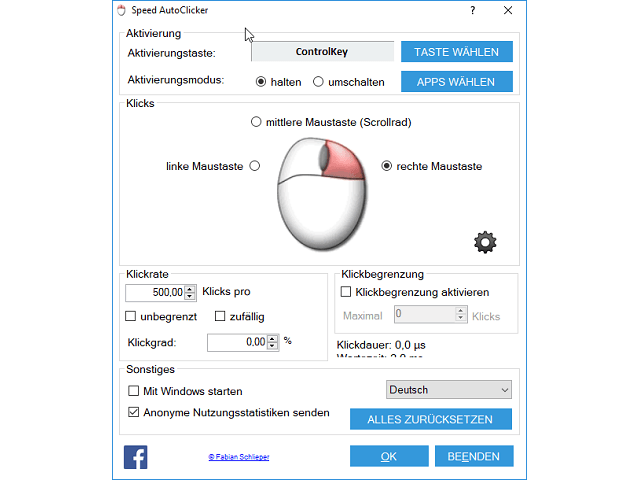
Speed Auto Clicker достаточно прост и может быть использован только для имитации многократных нажатий на определенную кнопку мыши. Программа предполагает следующие параметры:
- установку горячей клавиши для активации кликов;
- выбор кнопки мыши;
- выбор типа активации: удержание горячей клавиши или переключение;
- количество кликов в секунду (отдельно активируется вариатор для анти-обнаружения, а также отключается порог нажатий).
Скачать Clickermann
Безопасный автокликер для мыши.
Представляет собой популярный скриптовый автокликер с широкими возможностями, позволяющими применять не только для обычной записи действий мыши, клавиатуры.
Программа отличается дружественным интерфейсом, понятным скриптовым языком и информативной документацией с подробными примерами. Оснащена практичным редактором кода с выделением синтаксиса, а также инструментами отладки. Позволяет записывать действия на компьютере и в дальнейшем воспроизводить.
Софт имитирует устройства ввода и привязку к заданному окну за счет нажатия одной кнопки, не мешая работе пользователя. Имеет компактный дистрибутив. Работает с файлами, в том числе читает/записывает информацию в текстовые документы, вызывает сторонние программы. Кроме того, позволяет создавать dll плагины и проигрывать звуки.

Перечень игр и приложений где можно использовать
Любые игры, которые не требуют сложных логических действий поддаются автоматизации. Наиболее эффективным кликер себя покажет в играх, где от скорости клика зависит результат. К таким можно отнести игру в «Печеньку», там нужно кликать на определенную область, чтобы заработать очки, а также Майнкрафт, где можно автоматизировать добычу блоков.

Автоматизация игровых действий доступна в большинстве проектов
Перечень игр, где можно еще можно использовать автокликер:
- Brawl Stars;
- CS:GO;
- Roblox;
- Geometry Dash;
- Free Fire;
- В игре Minecraft на сервере Cristalix или Vimeworld, например в PVP режимах;
- Raid Shadow Legends.
В большинстве онлайн игр запрещено использовать сторонний софт, поскольку он дает геймеру преимущество над другими игроками. Поэтому включать автокликер следует осторожно, на свой страх и риск.
При этом разработчики приложений кликеров, как правило, дают рекомендации о том, как не угодить в бан.
Программа Macro Dollar для имитации клавиатуры, мыши, движений и кликов
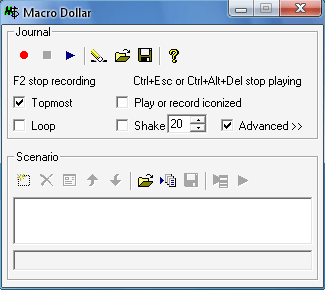
Macro Dollar – это старое и простое программное обеспечение автоматизации и имитации действий мыши и клавиатуры. Учитывая тот факт, что программа позволяет полностью записать, а потом имитировать действия мыши и клавиатуры, то её можно называть полноценным макросом.
Запустив Macro Dollar, мы увидим небольшое окно, кнопки для начала записи, остановки, и воспроизведения. Тут же есть несколько пунктов для отметки галочками:
- Topmost – окно программы всегда будет на переднем плане.
- Loop – если отметить эту опцию, то процесс воспроизведения имитации мыши и клавиатуры будет происходить бесконечно.
- Shake — функция «встряхивания», когда курсор мыши трясет во время воспроизведения записи.
- Play or record iconized – происходит минимизация окна программы во время записи.
Судя по иконкам и текстовому полю, программа позволяют создавать собственные макросы через записанные в текстовых сценариях команды. Однако, мне достаточно и того, что Macro Dollar умеет записывать действия мышью и клавиатурой, а потом их имитировать.
Macro Dollar является портативной программой.
WinMacro – ещё одна простая программа имитации движений мыши и кнопок клавиатуры
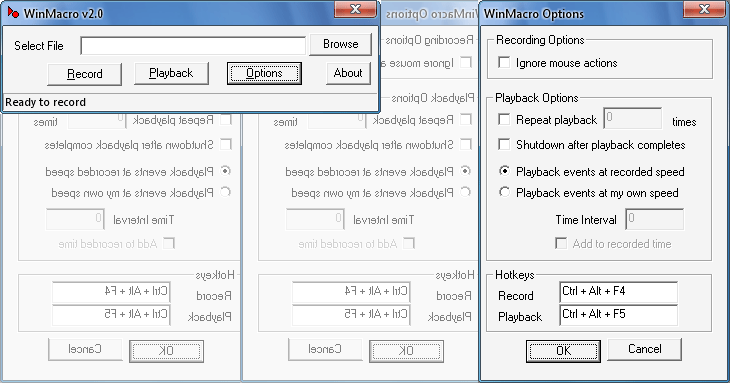
WinMacro является столь же старой программой, как и Macro Dollar и до сих пор прекрасно работает. Только 3 шага требуются для записи; указать файл, в который будет производиться запись, нажать на кнопку записи и нажать горячую клавишу для Pause / Break, чтобы остановить запись. Всякий раз, когда вы хотите, воспроизвести запись, просто укажите путь к сохраненному .log файлу и нажмите кнопку воспроизведения. Воспроизведение может быть отменено с помощью горячих клавиш Ctrl + Esc. Кнопка Options позволяет задать количество повторов и скорость воспроизведения.
GhostMouse – призрачная имитация мыши и нажатий кнопок
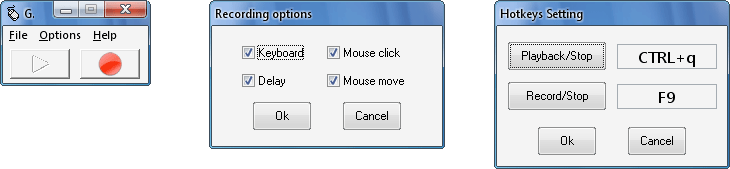
GhostMouse — это очень простая программа для имитации действий пользователя, которая имеет в главном окне всего 2 кнопки (Play & Record). Она больше подходит для быстрого и кратковременного использования, но, конечно, и для автоматизации повторяющихся задач.
В отличие от предыдущих примеров, GhostMouse не является портативной, и требует установки. В меню Options можно задать скорость воспроизведения, а так же указать, что должна записывать или не записывать программа – нажатие клавиш, движения мышью и так далее.
Do It Again – создаём список макросов
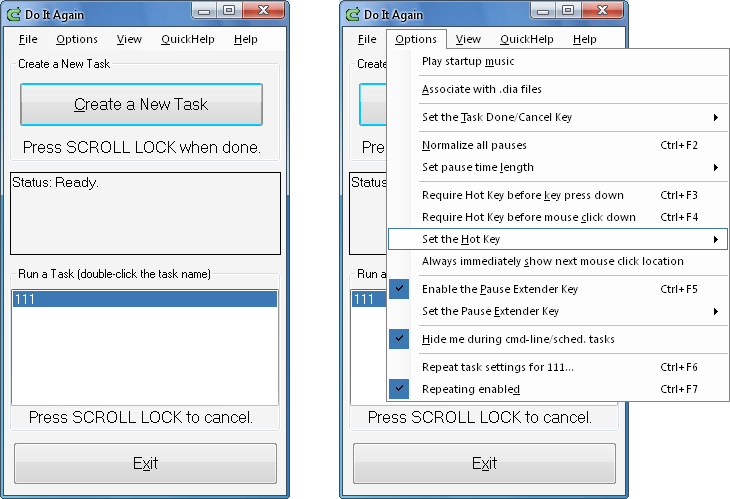
Do It Again не сильно отличается от других 3-х инструментов, перечисленных выше, но одно преимущество у неё есть — список макро-записей, отображаемых в программе, что делает её удобным для пользователей, которым необходимо запускать различные задачи без ручной загрузки сценария в программу.
Автоматизируем рутинные действия

При работе за компьютером приходится совершать массу однотипных операций. С помощью специальных утилит многие из этих задач можно автоматизировать.

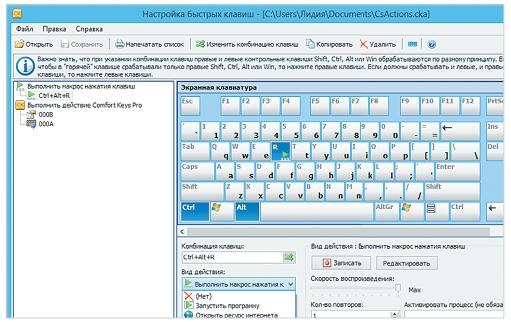
При работе за компьютером приходится совершать массу однотипных операций. С помощью специальных утилит многие из этих задач можно автоматизировать. Comfort Keys — программа настройки быстрых клавиш Выполняемые на компьютере повторяющиеся действия каждый день отнимают много времени и затрудняют достижение основной цели. Запуск и закрытие программ, ввод паролей, заполнение различных форм в приложениях и на сайтах — все это мы осуществляем по определенному шаблону. Это может быть монотонная работа с ячейками в табличном редакторе, внесение похожих изменений в различные тексты, отправка индивидуальных сообщений получателям из списка контактов и даже «прокачка» своего персонажа в игре с цикличным нажатием комбинаций кнопок.
Всю эту рутинную работу за пользователя может осуществить сам компьютер, который практически мгновенно исполнит даже многошаговые действия, записанные специальным приложением как макрокоманда. Это своеобразная инструкция для ПК, в какой последовательности что делать: нажатия на клавиши, выбор пунктов меню и т. п. Запись и исполнение макросов поддерживаются в таких программных продуктах, как Microsoft Office, OpenOffice, Adobe Photoshop, CorelDraw, AutoCAD и многих других. Умелое использование макросов позволяет значительно повысить скорость и эффективность работы в приложении. Однако, чтобы не тратить время на изучение языка макросов, мы предлагаем вам обратиться к помощи универсальных утилит, которые можно применять для решения практически любых шаблонных задач на компьютере. CHIP подобрал лучшие программы автоматизации, причем критерием нашего выбора была не только их функциональность, но и доступность в освоении для пользователей, не желающих углубляться в «дебри» программирования.
Любые задачи — на автомате — MouseRobot (599 руб.)
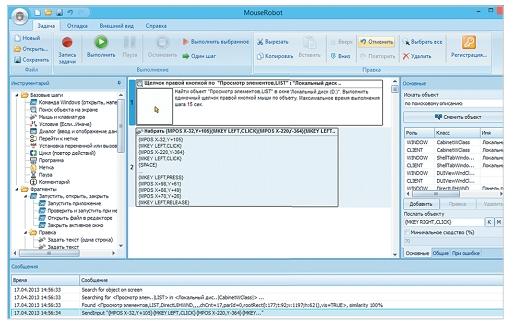
Сайт: automationbox.ru C помощью программы MouseRobot вы сможете записать последовательность выполняемых в системе и программах действий и сформировать таким образом специальный исполняемый файл. В дальнейшем вам остается только запустить его, и все повторяющиеся операции компьютер осуществит за вас. Это очень удобно, когда, например, требуется однотипно обработать большое количество файлов. Планирование шагов осуществляется в специальном редакторе, имеющем интерфейс в стиле Microsoft Office 2007.
По умолчанию программа создает файлы в собственном формате XTSK. После того как все ваши действия будут отлажены и выполнены без ошибок, вы можете экспортировать задачу в EXE-файл. Это позволит запустить макрос на любом компьютере без установки MouseRobot. Программа также поддерживает автоматическую запись задач, когда вы производите нужные действия на компьютере, а приложение распознает их и трансформирует в цепочки команд. Правда, в большинстве случаев без ручной коррекции все равно не обойтись, ведь если утилита не сможет определить хоть одно ваше действие (например, не найдет соответствующую команду в своей базе), то макрос не будет работать.
Сохраненные задачи можно запускать самостоятельно, а также запланировать к выполнению в определенное время или при определенных условиях — например, при нажатии «горячих» клавиш, запуске или завершении той или иной программы, простое компьютера и т. д. Набор доступных действий достаточно большой и включает в себя команды Windows, имитацию мыши и клавиатуры, условия, диалоги, паузы, действия с файлами и многое другое. Кроме того, у каждой команды присутствуют все необходимые настройки, которые помогут более точно задать необходимое действие.
| + Удобный интерфейс, напоминающий офисный пакет, большой набор доступных команд — Требуется непродолжительное обучение, нет поддержки работы в Google Chrome |
«Умное» управление — AutoClickExtreme (999 руб.)
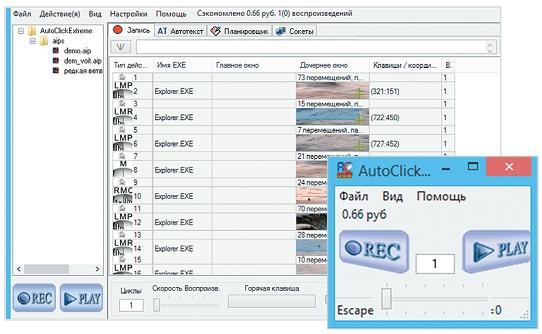
Сайт: autoclickextreme.com/ru Пользователям, которым требуется выполнять какие-то операции с контролем происходящего на экране, больше подойдет программа AutoClickExtreme. При этом вам будут доступны два режима — простой и профессиональный. В простом есть лишь две кнопки — «REC» и «PLAY». Нажав на кнопку записи, можно выполнить любые действия на компьютере, а после окончания программа сможет их воспроизвести, повторяя все перемещения и клики мыши, а также нажатия клавиш. Созданную запись можно сохранить в формате AIP и затем открыть — например, для редактирования.
Если этого недостаточно, AutoClickExtreme предоставляет расширенные инструменты программирования операций. Можно просмотреть цепочку действий, из которых состоит запись, и при необходимости отредактировать ее — удалить лишние блоки, поменять их местами, вставить новые действия мышью, нажатия клавиш или задержки воспроизведения. В программе имеется функция контроля происходящего: она может контролировать буфер обмена, управлять приложениями, определять области экрана (пиксельный контроль), а также «понимать» текст на экране, используя встроенные в Windows средства распознавания. Благодаря этому вы можете настроить несколько вариантов развития событий. Например, утилита способна открыть сайт интернет-магазина, войти на него под вашим аккаунтом и, если статус доставки изменился, распознать на экране текст и вставить его в таблицу, а если не изменился — сразу перейти к следующему сайту. Удобно, что и планирование задач в AutoClickExtreme также присутствует.
Еще одна интересная особенность программы: она ведет статистику по количеству воспроизведений и переводит это число в деньги, чтобы показать, сколько вы уже сэкономили на ее использовании.
| + Есть разделение утилиты на простой и профессиональный режим использования — Файлы задач можно открывать только из самой программы; исполняемого файла приложение не создает |
Помощник для программистов — xStarter (бесплатно для русскоязычных пользователей)
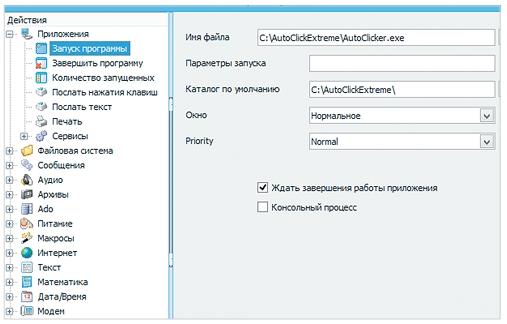
Сайт: xstarter.com/rus/index.html Программирование действий на компьютере можно осуществлять посредством бесплатного (для русскоязычных пользователей) инструмента xStarter. Из выполняемых команд можно создать практически любую комбинацию для требуемых задач. В программе они разделены по категориям: приложения, архивы, питание, клик мыши и многое другое. В левой части окна располагаются секции (папки), по которым сортируются задачи. Набор доступных действий впечатляет — в нем есть все, что может пригодиться большинству пользователей. Однако стоит заметить, что автоматическая запись действий работает нестабильно. Созданные задачи можно экспортировать и импортировать, упаковать в виде независимого EXE-файла, а также отправить на Рабочий стол ярлык для их выполнения. На вкладке «Расписание» можно задать условие для выполнения макроса — по времени либо по определенному типу события, каких доступно довольно много: комбинация клавиш, простой системы, запуск/остановка процесса и т. д.
Если xStarter использовать совместно с другим приложением разработчика — xStarter Web Pilot, то можно создавать, редактировать и стирать задачи на удаленных компьютерах через веб-браузер. Таким образом можно легко администрировать несколько машин, что будет интересно как системным администраторам, так и домашним пользователям.
У разработчика есть и специальная версия xStarter Job Scheduler for Firebird/Interbase, с помощью которой можно автоматизировать выполнение специфических задач для серверов баз данных — например, периодически делать их резервные копии. Интерфейс программы довольно простой, однако для неподготовленных пользователей освоить работу в ней будет сложно.
| + Программа бесплатна, большой набор функций, возможность выполнять задачи на удаленных компьютерах — Нестабильно работает автоматическая запись действий пользователя |
Ускорение работы с текстом — Hot Keyboard (500 руб.)
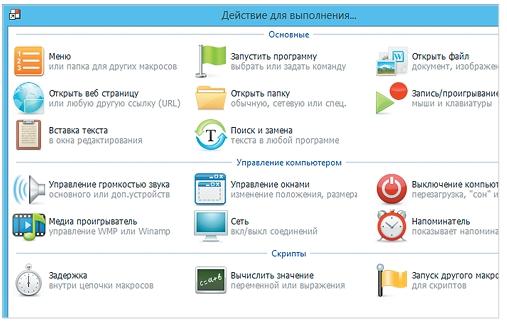
Сайт: hot-keyboard.com/hkcard/rus Комбинациями клавиш удобно пользоваться для ускорения работы в любой программе. Коммерческая утилита Hot Keyboard позволит расширить имеющийся в системе набор горячих клавиш. Всего доступно 17 типов действий, разделенных по таким категориям, как «Основные», «Управление компьютером» и «Скрипты». С помощью последних можно, например, отсрочить выполнение команды внутри цепочки макросов или вычислить какое-либо значение с использованием переменных. В категории «Основные» отдельного упоминания заслуживают функции «Вставка текста» и «Поиск и замена текста», которые пригодятся пользователям, часто работающим с документами. Макрос «Вставка текста» позволяет вставить в область ввода заранее оформленный блок текста — например, ваши контакты, а с помощью макроса «Поиск и замена текста» можно автоматически заменять в редакторе текст по шаблону. После выбора типа действия позволяется задать индивидуальные настройки макроса, а также условия и способ его запуска: с помощью комбинации клавиш, при появлении окна программы, в определенное время или вместе с загрузкой операционной системы.
Макросы здесь являются единичным действием, а не связанной цепочкой, и, если вы хотите создать сложную разветвленную схему, для этого придется комбинировать несколько отдельных записей между собой. При настройке действий вы можете группировать их по отдельным папкам, чтобы не перемешивать между собой. Программа позволяет защищать макросы паролем, есть экспорт и импорт, но в собственном формате вместе с настройками. Hot Keyboard поддерживает и установку на флешку, что позволяет вам всегда иметь эту программу под рукой. Она способна работать в Windows 8 и удачно дополняет имеющиеся «горячие» клавиши.
| + Легкость освоения, защита макросов паролем, возможность работы с флешки — Нет гибких настроек для создания сложных макросов |
Автокомбайн для профи — RoboTask (3770 руб.)
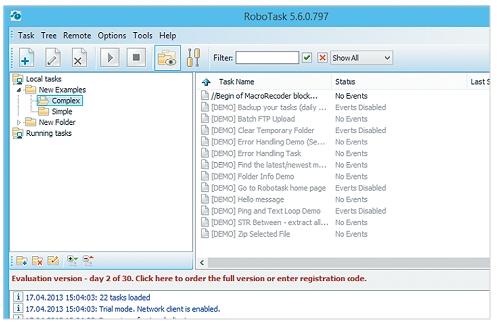
Сайт: robotask.com RoboTask — программа от зарубежных разработчиков. Она имеет англоязычный интерфейс и стоит весьма недешево по сравнению с аналогами. Однако она обладает приятным лаконичным видом и достаточно мощными средствами по настройке макросов, которые особенно заинтересуют системных администраторов и веб-разработчиков. Для неподготовленных пользователей сразу освоить работу с макросами будет затруднительно. Окно программы состоит из трех панелей. В левой отображается дерево папок, в правой — задачи в выделенной папке, а внизу — история последних действий.
Добавление новых макросов происходит в отдельном окне, где настройки располагаются на отдельных вкладках: список действий, условия для выполнения и прочие опции. Тип действия нужно выбирать из списка, где их присутствует 150 видов, распределенных по 22 категориям. Большинство действий, пожалуй, будут интересны именно IT-специалистам: работа с реестром Windows, FTP-команды, Strings-функции и многое другое. Приложение предлагает богатый выбор возможных условий для выполнения макроса. Среди них есть как стандартные настройки (например, использование «горячих» клавиш), так и внутренние системные события: подключение устройства к компьютеру, низкий заряд батареи ноутбука, изменение состояния экрана и т. п. Комбинируя различные опции программы, можно придумать и реализовать в ней множество интересных решений: например, при подключении флеш-накопителя к определенному разъему компьютера RoboTask просканирует файлы в нужной папке, запакует их в ZIP-архив и загрузит по FTP-протоколу на веб-сервер, после чего распакует их там и отключится. Следует добавить, что утилита умеет записывать макросы и в автоматическом режиме, запоминая ваши действия.
| + Множество уникальных функций и условий для выполнения макросов — Высокая цена, нет локализации интерфейса |
Расширяем «горячие» клавиши — Comfort Keys (390–590 руб.)
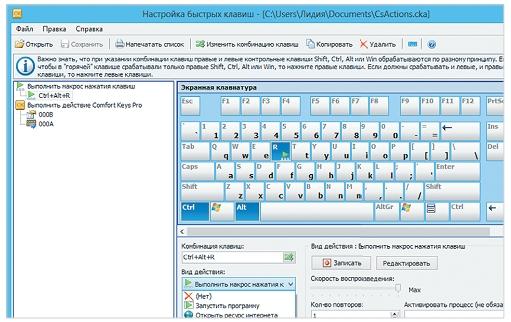
Сайт: ru.comfort-software.com Это многофункциональный комбайн, который предназначен для повышения общего удобства работы в ОС Windows. Программа объединяет в себе несколько отдельных приложений: утилиту автоматизации, экранную клавиатуру, менеджер буфера обмена, менеджер шаблонов для повышения скорости печати текста, а также улучшенный переключатель раскладки с языковой панелью. Функциональность программы весьма широка, однако в рамках обозначенной в статье темы автоматизации рутинных действий рассмотрим только ту часть, которая связана с макросами. Для их создания нужно воспользоваться модулем «Настройка быстрых клавиш». Для назначения требуется сначала указать комбинацию и выбрать, какое действие она активирует.
Утилита может запускать программы, открывать сайты, вставлять текст, выполнять нажатия клавиш, управлять окнами, очищать Корзину, безопасно отключать флешки и многое другое. В настройках можно выбрать, когда приложению разрешается выполнять заданные для тех или иных клавиш действия: в полноэкранном режиме, в оконном или же во всех. Это позволит избавиться от «ложных» выполнений команд — например, при нажатии определенных клавиш при полноэкранном просмотре фильма или во время игр.
Comfort Keys представлена в двух версиях — Lite и Pro, отличающихся набором доступных функций. При покупке лицензии с помощью WebMoney или «Яндекс.Денег» предоставляются скидки. Интерфейс программы доступен на многих языках, в том числе и русском. В программе особенно не хватает имитации движений и щелчков мыши, однако и без этого она может сэкономить немало времени на автоматизации рутинных действий. Главное — запомнить и привыкнуть к использованию горячих клавиш.












